Как редактировать Memoji на iPhone с последней версией iOS 17.3.1
Apple изобрела новые пользовательские стикеры Emoji, и теперь Emoji обновляется с помощью анимированных стикеров Emoji. Таким образом, мы можем создавать собственные стикеры Emoji, а также отправлять записанные стикеры Memoji через iMessage со звуком и выражением лица. было представлено множество расширенных функций, которые работают на новой технологии. Один из них — Мемодзи. Memoji — это расширенная версия Animoji, выпущенная в прошлом году. С Memoji вы можете выражать свои мысли более точно с помощью персонализированных Memoji. На данный момент он доступен только на iPhone с камерой истинной глубины. Кроме того, мы можем создать новый Memoji с настраиваемыми параметрами для прически, носа, глаз, выражения лица и внешнего вида, создать свой собственный Memoji и использовать его в простом тексте. или разговор iMessage. На других моделях iPhone/iPad мы можем создать только наклейку.
Будем надеяться, что позже он будет доступен на большем количестве устройств iOS, чтобы каждый пользователь iPhone мог насладиться этой невероятной функцией.
Memoji позволяет вам настроить каждую мелкую деталь в соответствии с вашими требованиями. Наш опыт создания, настройки и использования Memoji был потрясающим; нам очень понравилось. Memoji позволяет вам создать лицо любого цвета, который вы хотите, и даже вы можете изменить прическу и цвет волос.
Memoji’s Дает реалистичное представление вашего лица и мимики, что позволяет вам создать свой собственный аватар.
Мы хотели бы поделиться своим опытом создания собственной наклейки Memoji на iPhone. Следуйте за мной и начните создавать собственные Memoji или мультфильмы, а затем отправьте сообщение.
Действия по созданию, настройке и использованию пользовательских стикеров Animoji/Memoji на iPhone
Создайте и используйте собственный стикер Memoji на iPhone (анимированный или простой)
- Следуйте инструкциям по созданию новой пользовательской наклейки Memoji на iPhone и используйте ее для анимированной наклейки Memoji, которая отправляется в приложении «Сообщения».
- Сначала откройте приложение «Сообщение» и нажмите Memoji на ящике Apple Keyboard.
 Откройте анимированный Memoji и создайте новый, используя собственную наклейку для лица-3.
Откройте анимированный Memoji и создайте новый, используя собственную наклейку для лица-3. - Теперь нажмите «Дополнительно» и «Создайте новый мемодзи».
 Создайте новые стикеры Memoji на iPhone и iPad.
Создайте новые стикеры Memoji на iPhone и iPad. - Теперь выберите другой стиль, похожий на ваше собственное лицо. После этого сохраните его.
 Набор кожи, прически, бровей, глаз, головы, носа, рта, ушей в индивидуальных наклейках Memoji
Набор кожи, прически, бровей, глаз, головы, носа, рта, ушей в индивидуальных наклейках Memoji - Теперь этот мемодзи также доступен в разделе «Эмодзи» на панели приложений. Нажмите «Недавно созданные заметки» и запишите свой голос и выражение лица, нажав красную кнопку записи.
 Отправьте анимированный стикер Memoji с iPhone-3
Отправьте анимированный стикер Memoji с iPhone-3 - Теперь мы можем управлять всеми пользовательскими стикерами Memoji с клавиатуры. Например, «Редактировать стикеры Memoji», «Удалить стикеры Memoji» или «Дубликат стикеров Memoji».
 Редактирование, дублирование и удаление пользовательской наклейки Memoji на iPhone-3
Редактирование, дублирование и удаление пользовательской наклейки Memoji на iPhone-3 - Как только запишите, отправьте его в сообщении. В следующий раз вы можете скачать и поделиться этой наклейкой Memoji со своим другом, который не поддерживает эту функцию.
Создавайте и используйте собственные стикеры Animoji на iPhone

- Шаг 1. Перейдите в iMessage и создайте новый разговор или начните с существующего.
- Шаг 2: Теперь коснитесь панели приложений и щелкните значок Animoji.
- Шаг 3. Проведите пальцем вправо, пока не увидите новый Memoji, а затем нажмите знак «плюс» (+) или «Добавить новый».

- Теперь вы увидите десятки доступных вариантов, которые позволят вам создать уникальные Memoji и выразить свои чувства. Такие функции, как добавление веснушек и выбор из огромного диапазона оттенков кожи и цветов волос. Помимо этого, настройте свои брови, уши, губы, форму головы, носа и многое другое. Все, что я упомянул выше, относится к категории физических качеств. Теперь мы увидим, как нарядить и сделать Мемодзи красивее.
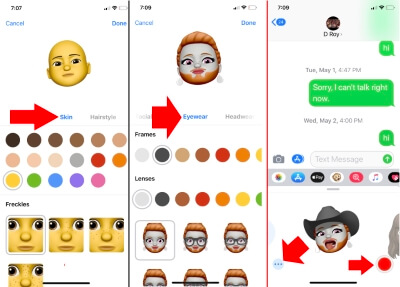
В наличии достаточно головных уборов, очков и головных уборов. Вы также можете персонализировать очки, выбрав из широкого спектра цветов, а также серьги из потрясающей коллекции.
- Шаг 4. Когда вы закончите создание Memoji, вам нужно нажать «Готово» в верхней части экрана.
Вновь созданные Memoji будут храниться в том же ящике Animoji. Если вы хотите изменить Memoji, вы можете нажать на три точки внизу и нажать «Изменить». Чтобы сделать копии похожих Memoji, вы можете нажать на опцию «Дублировать».
Редактирование или удаление созданных Memoji на iPhone X в iOS 12
Мы не можем удалить или скрыть Memoji по умолчанию; мы можем редактировать, дублировать копии и удалять Memoji, которые мы недавно создали из приложения для обмена сообщениями.

См. значок «Дополнительно» рядом с созданным Memoji, который появляется в панели приложения Memoji.
Нажмите значок «Дополнительно» > «Изменить», «Дублировать», «Удалить».
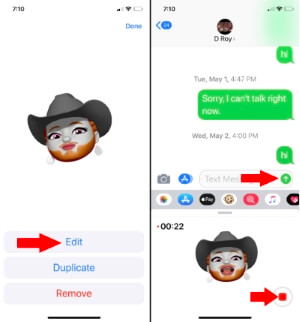 Как использовать Мемодзи? Пошаговое руководство
Как использовать Мемодзи? Пошаговое руководство
1. Откройте приложение iMessage и нажмите «Ящик Animoji».
2. Теперь выберите Memoji, проведя пальцем вправо. Memoji управляет движениями мышц лица, поэтому вам придется направить камеру прямо перед лицом.
3. Как только все будет готово, нажмите кнопку записи, расположенную в нижней части экрана. Помните, когда вы записывали Animoji, ограничение по времени составляло 10 секунд, а теперь в Memoji оно увеличено до 30 секунд.
Если вы хотите записывать менее 30 секунд, нажмите кнопку записи, чтобы остановить запись, иначе она автоматически остановится по истечении 30 секунд. Теперь вы можете просматривать свои Memoji столько раз, сколько захотите. Если вам это не нравится, нажмите «Удалить» и удалите из списка.
Чтобы отправить Memoji, нажмите синюю стрелку и выберите получателя, после чего получатель сможет играть в iMessage. Помимо обмена настроенными Memoji, вы можете добавлять Memoji во время фотосъемки в iMessage и отправлять другим, а также это применимо для FaceTime, а для видеозвонков в режиме реального времени применяются Memoji.
Создайте дубликат или удалите сохраненный Memoji на iPhone.
кроме предопределенных Memoji, вы можете? Чужак, ? Кошачье лицо, ? Курица
? Морда, ? Лисий Лицо, ? Лицо обезьяны, ? Лицо панды, ? Лицо свиньи, ? Куча какашек, ? Лицо кролика, ? Лицо робота, ? Лицо единорога, ? Медвежья морда,? Лицо Дракона, ? Львиное Лицо, ? Череп, ? Медвежья морда? Лицо Дракона,

Новые списки Mimoji в iOS 12
Новинками iOS 12 являются Череп, Коала, Тигр, Призрак, Ти-Рекс.
Переключение с панели приложений Memoji на текстовую клавиатуру
Люди сталкиваются с проблемами, и им слишком сложно вернуть текстовую клавиатуру после использования или просмотреть ящик приложений Memoji или клавиатуру Memoji.
Вам нужно ввести текст, просто нажмите на текстовое поле сообщения.
Клавиатура Memoji свернется, и вы переместите или отобразите раскладку текстовой клавиатуры.

Хорошо вернемся и спасибо, посетите. Если вам понравилась моя статья «Настройка, создание, использование и отправка Memoji в iOS 12 на iPhone X», то не упустите возможность поставить лайк и поделиться этой страницей в Facebook, Twitter и Google Plus.

 Откройте анимированный Memoji и создайте новый, используя собственную наклейку для лица-3.
Откройте анимированный Memoji и создайте новый, используя собственную наклейку для лица-3.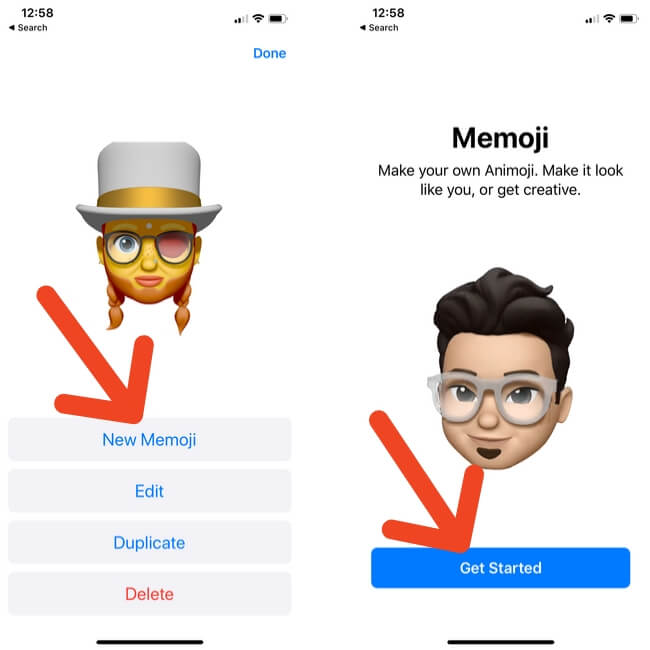 Создайте новые стикеры Memoji на iPhone и iPad.
Создайте новые стикеры Memoji на iPhone и iPad.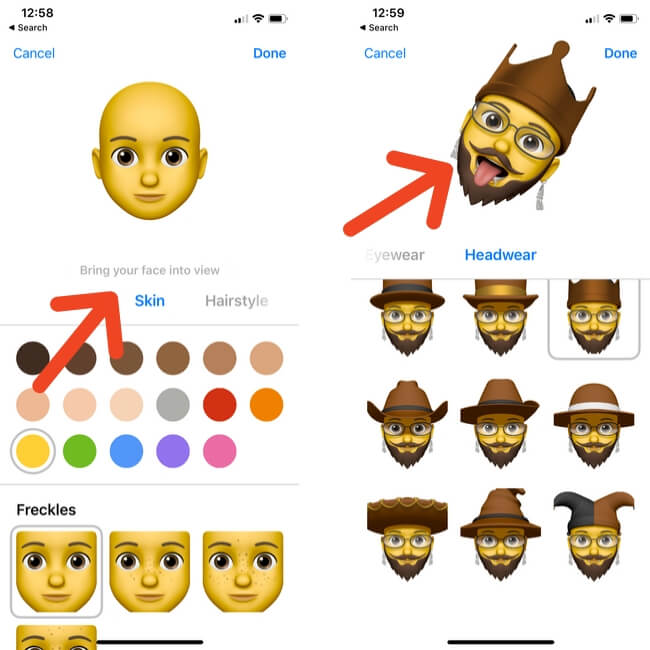 Набор кожи, прически, бровей, глаз, головы, носа, рта, ушей в индивидуальных наклейках Memoji
Набор кожи, прически, бровей, глаз, головы, носа, рта, ушей в индивидуальных наклейках Memoji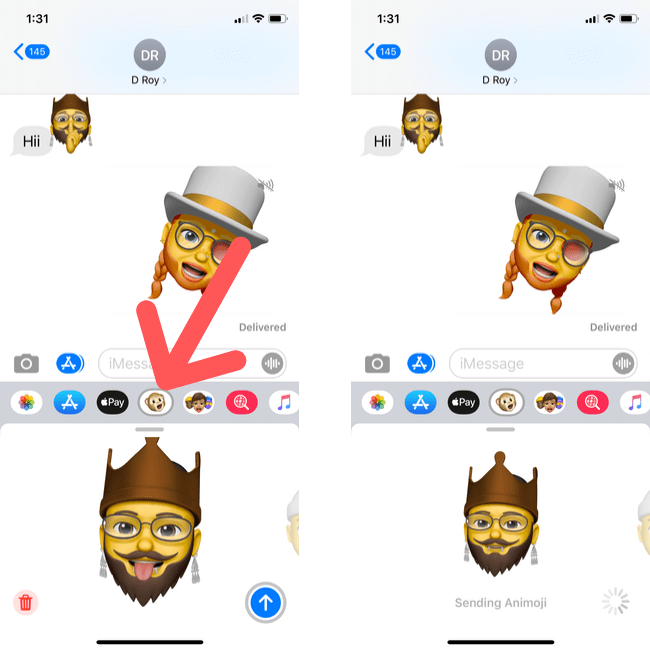 Отправьте анимированный стикер Memoji с iPhone-3
Отправьте анимированный стикер Memoji с iPhone-3 Редактирование, дублирование и удаление пользовательской наклейки Memoji на iPhone-3
Редактирование, дублирование и удаление пользовательской наклейки Memoji на iPhone-3





